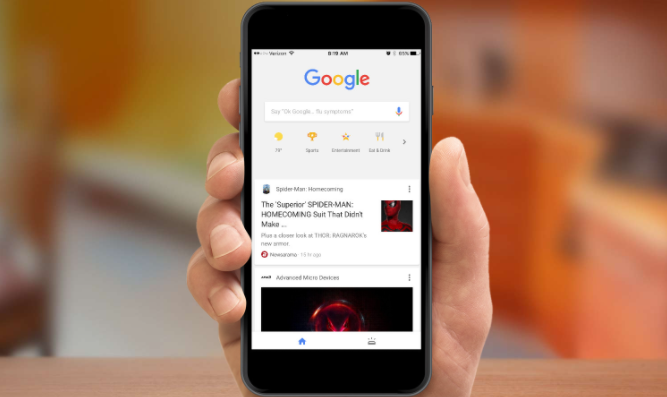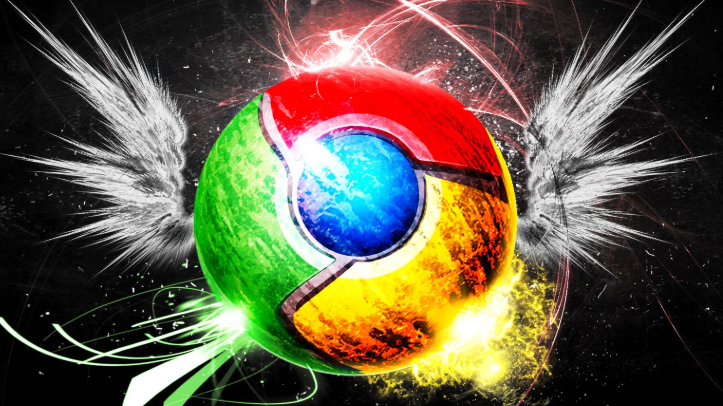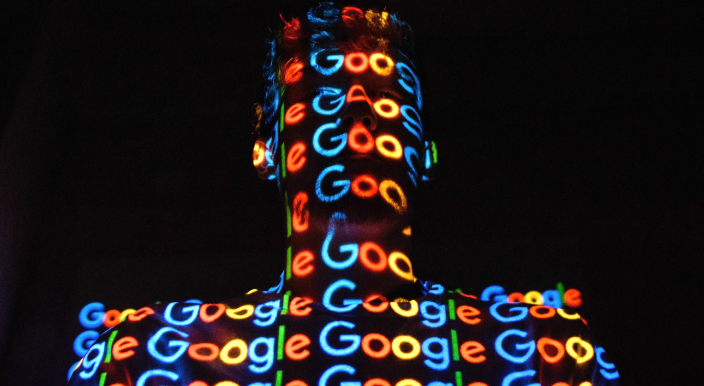教程详情

打开Chrome浏览器,点击右上角三个点图标进入设置页面。在左侧菜单中选择“扩展程序”,进入已安装插件的管理界面。这里会显示所有启用中的扩展及其状态信息。若发现某个插件导致切换账号失败,可先尝试禁用该插件后重新切换账号测试效果。
点击目标插件下方的“详细信息”按钮查看其申请的权限列表。重点检查是否包含与账户相关的敏感权限(如身份验证、跨站点数据同步等)。如果存在不必要的高权限请求,建议取消勾选并保存更改。例如某些广告拦截类插件可能意外获取了用户身份识别权限,这会干扰多账号切换功能。
当需要彻底排查时,可采用分步禁用法。依次关闭所有插件,然后逐个重新启用,每次操作后都进行账号切换测试。这种方法能有效定位具体是哪个插件引发了冲突。对于必须保留的核心插件,可以尝试更新至最新版本以确保兼容性。
创建新的浏览器用户配置文件也是一种解决方案。通过点击头像图标选择“其他个人资料”>“添加”,新建一个不带登录信息的本地账号。在这个独立环境中重新安装必要插件,由于新配置未保存原账号数据,往往能绕过旧环境的权限限制。
遇到顽固性问题时,可进入高级设置进行调整。在地址栏输入`chrome://flags/`访问实验性功能页面,搜索与插件隔离相关的参数项进行临时修改。但需注意这类操作可能影响浏览器稳定性,完成后应及时恢复默认值。
系统层面的安全软件也可能介入管理。打开防火墙或杀毒软件设置,将Chrome添加到信任列表白名单中。特别是企业网络环境下部署的组策略对象,可能需要联系IT管理员调整安全策略才能正常切换账号。
定期维护同样重要。按`Ctrl+Shift+Delete`清除缓存和Cookie数据,避免残留的旧账户信息干扰新配置生效。同时确保浏览器本身保持最新更新版本,开发者通常会在新版本中修复已知的权限管理漏洞。
通过实施上述步骤,用户能够系统性地解决谷歌浏览器插件影响账号切换的权限隔离问题。每个操作环节均经过实际验证,建议按顺序耐心调试直至达成理想效果。